Entwicklerwerkzeuge erweitern
Hinweis: Diese Seite beschreibt die Devtools-APIs in Firefox 55. Obwohl die APIs auf den Chrome Devtools APIs basieren, implementiert Firefox nicht alle diese Funktionen; daher sind nicht alle Funktionen hier dokumentiert. Um zu sehen, welche Funktionen fehlen, lesen Sie Einschränkungen der Devtools-APIs.
Sie können WebExtensions-APIs verwenden, um die eingebauten Entwicklerwerkzeuge des Browsers zu erweitern. Um eine Devtools-Erweiterung zu erstellen, fügen Sie den Schlüssel "devtools_page" in Ihre manifest.json Datei ein:
"devtools_page": "devtools/devtools-page.html"
Der Wert dieses Schlüssels ist eine URL, die auf eine HTML-Datei verweist, die mit Ihrer Erweiterung gebündelt ist, einer speziellen Erweiterungsseite, die als Devtools-Seite bezeichnet wird. Die URL muss relativ zur manifest.json-Datei sein.
Dieser Manifest-Schlüssel setzt implizit die Berechtigung "devtools", was eine Installationszeit-Berechtigungswarnung bezüglich der Devtools auslöst. Um diese Warnung zu vermeiden, markieren Sie das Feature als optional, indem Sie die Berechtigung "devtools" im optional_permissions Manifest-Schlüssel auflisten. Das Setzen der optionalen Berechtigung kann besonders hilfreich sein, wenn Devtools-Funktionen in einem Update eingeführt werden, da es verhindert, dass die Erweiterung deaktiviert wird (in Chrome) oder vom Update blockiert wird (in Firefox).
Die Devtools-Seite
Die Devtools-Seite wird geladen, wenn die Browser-Entwicklerwerkzeuge geöffnet werden und wird entladen, wenn sie geschlossen werden. Beachten Sie, dass da das Devtools-Fenster mit einem einzelnen Tab verknüpft ist, mehr als ein Devtools-Fenster – und damit mehr als eine Devtools-Seite – gleichzeitig existieren kann.
Die Devtools-Seite hat kein sichtbares DOM, kann aber JavaScript-Quellen mittels <script> Tags enthalten. Die Quellen müssen mit der Erweiterung selbst gebündelt sein. Die Quellen haben Zugriff auf:
- Die normalen DOM-APIs, die durch das globale
windowObjekt zugänglich sind - Die gleichen WebExtension-APIs wie in Content Scripts
- Die Devtools-APIs:
Beachten Sie, dass die Devtools-Seite keinen Zugriff auf andere WebExtension-APIs hat und die Hintergrundseite keinen Zugriff auf die Devtools-APIs hat. Stattdessen müssen die Devtools- und die Hintergrundseite mithilfe der runtime-Messaging-APIs kommunizieren. Hier ist ein Beispiel:
<!doctype html>
<html lang="en-US">
<head>
<meta charset="utf-8" />
<title>DevTools Extension</title>
</head>
<body>
<script src="devtools.js"></script>
</body>
</html>
Die Datei devtools.js enthält den tatsächlichen Code zur Erstellung Ihrer Devtools-Erweiterungen.
Panels erstellen
Das Devtools-Fenster beherbergt mehrere separate Werkzeuge – den JavaScript-Debugger, den Netzwerkmonitor und so weiter. Eine Reihe von Tabs oben lässt den Benutzer zwischen den verschiedenen Werkzeugen wechseln. Das Fenster, das die Benutzeroberfläche jedes Werkzeugs beherbergt, wird als "Panel" bezeichnet.
Mithilfe der devtools.panels.create() API können Sie Ihr eigenes Panel im Devtools-Fenster erstellen:
browser.devtools.panels
.create(
"My Panel", // title
"/icons/star.png", // icon
"/devtools/panel/panel.html", // content
)
.then((newPanel) => {
newPanel.onShown.addListener(initializePanel);
newPanel.onHidden.addListener(unInitializePanel);
});
Dies erfordert drei obligatorische Argumente: den Titel des Panels, das Symbol und den Inhalt. Es gibt ein Promise zurück, das zu einem devtools.panels.ExtensionPanel Objekt wird, das das neue Panel darstellt.
Interaktion mit dem Ziel-Fenster
Die Entwicklerwerkzeuge sind immer an einen bestimmten Browser-Tab gebunden. Dies wird als "Ziel" für die Entwicklerwerkzeuge oder das "inspektierte Fenster" bezeichnet. Sie können mit dem inspizierten Fenster über die devtools.inspectedWindow API interagieren.
Code im Ziel-Fenster ausführen
Die devtools.inspectedWindow.eval() bietet eine Möglichkeit, Code im inspizierten Fenster auszuführen.
Dies ist ein wenig wie das Verwenden von tabs.executeScript() zum Injizieren eines Content Scripts, jedoch mit einem wichtigen Unterschied:
- anders als Content Scripts, erhalten Skripte, die mittels
devtools.inspectedWindow.eval()geladen werden, keine „saubere Ansicht des DOMs“: Das heißt, sie können Änderungen an der Seite sehen, die von Seitenskripten vorgenommen wurden.
Hinweis: Eine saubere Ansicht des DOM ist ein Sicherheitsmerkmal, das dazu gedacht ist, zu verhindern, dass feindliche Seiten Erweiterungen hereinlegen, indem sie das Verhalten von nativen DOM-Funktionen neu definieren. Das bedeutet, dass Sie sehr vorsichtig sein müssen, wenn Sie eval() verwenden, und einen normalen Content Script verwenden sollten, wenn Sie können.
Skripte, die mittels devtools.inspectedWindow.eval() geladen werden, sehen auch keine JavaScript-Variablen, die von Content Scripts definiert wurden.
Arbeiten mit Content Scripts
Ein Devtools-Dokument hat keinen direkten Zugriff auf tabs.executeScript(), daher muss das Devtools-Dokument, wenn Sie ein Content Script injizieren müssen, eine Nachricht an das Hintergrundskript senden und es bitten, das Skript zu injizieren. Die devtools.inspectedWindow.tabId liefert die ID des Ziel-Tabs: Das Devtools-Dokument kann dies an das Hintergrundskript übergeben, und das Hintergrundskript kann es wiederum in tabs.executeScript() übergeben:
// devtools-panel.js
const scriptToAttach = "document.body.innerHTML = 'Hi from the devtools';";
window.addEventListener("click", () => {
browser.runtime.sendMessage({
tabId: browser.devtools.inspectedWindow.tabId,
script: scriptToAttach,
});
});
// background.js
function handleMessage(request, sender, sendResponse) {
browser.tabs.executeScript(request.tabId, {
code: request.script,
});
}
browser.runtime.onMessage.addListener(handleMessage);
Wenn Sie Nachrichten zwischen den Content Scripts, die im Ziel-Fenster ausgeführt werden, und einem Devtools-Dokument austauschen müssen, ist es eine gute Idee, die runtime.connect() und runtime.onConnect zu verwenden, um eine Verbindung zwischen der Hintergrundseite und dem Devtools-Dokument einzurichten. Die Hintergrundseite kann dann eine Zuordnung zwischen Tab-IDs und runtime.Port Objekten pflegen und verwenden, um Nachrichten zwischen den beiden Bereichen zu routen.
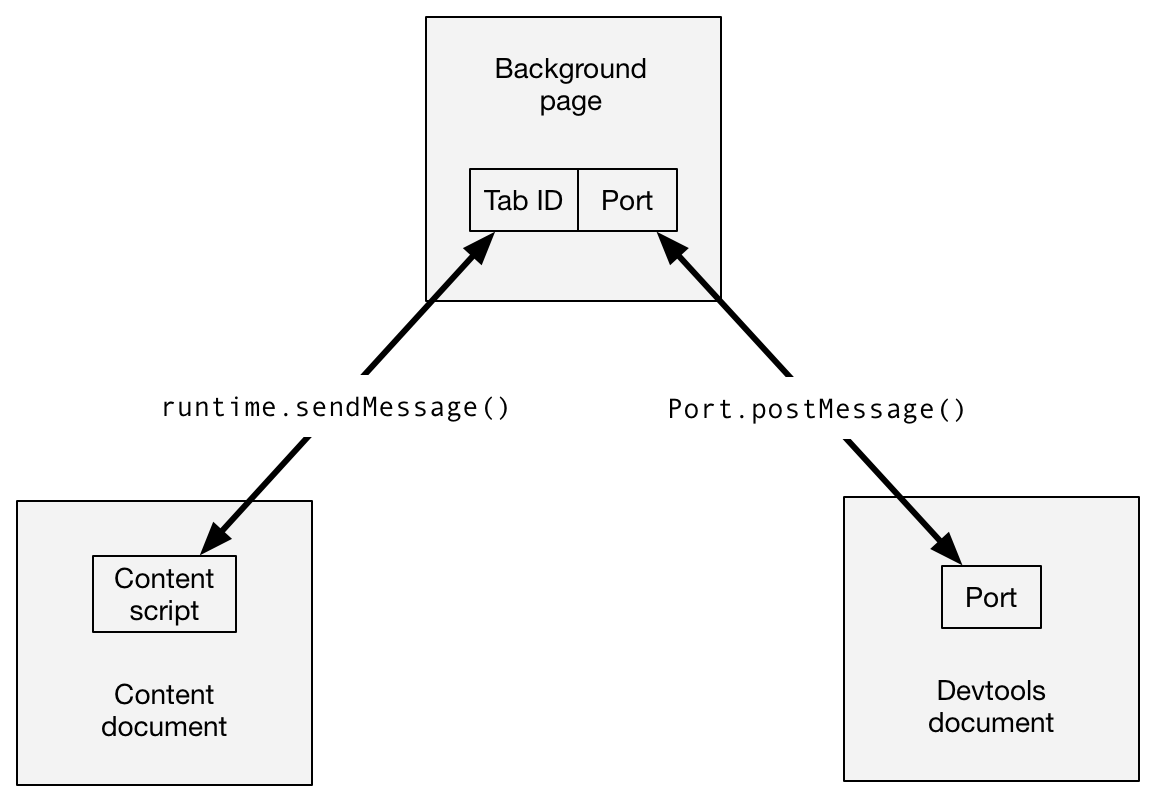
Einschränkungen der Devtools-APIs
Diese APIs basieren auf den Chrome Devtools APIs, aber viele Funktionen fehlen noch im Vergleich zu Chrome. Dieser Abschnitt listet die Funktionen auf, die ab Firefox 54 noch nicht implementiert sind. Beachten Sie, dass die Devtools-APIs aktiv entwickelt werden und wir erwarten, dass in zukünftigen Versionen die meisten davon unterstützt werden.
devtools.inspectedWindow
Die folgenden werden nicht unterstützt:
inspectedWindow.getResources()inspectedWindow.onResourceAddedinspectedWindow.onResourceContentCommitted
Keine der Optionen für inspectedWindow.eval() werden unterstützt.
Skripte, die unter Verwendung von inspectedWindow.eval() injiziert werden, können nicht alle Konsolen-Hilfsfunktionen der Befehlszeile verwenden, aber $0 und inspect() werden beide unterstützt (ab Firefox 55).
devtools.panels
Die folgenden werden nicht unterstützt:
panels.elementspanels.sourcespanels.setOpenResourceHandler()panels.openResource()panels.ExtensionPanel.createStatusBarButton()panels.Buttonpanels.ElementsPanelpanels.SourcesPanel
Beispiele
Das webextensions-examples Repository auf GitHub enthält mehrere Beispiele von Erweiterungen, die Devtools-Panels verwenden:
- devtools-panels verwenden Devtools-Panels: